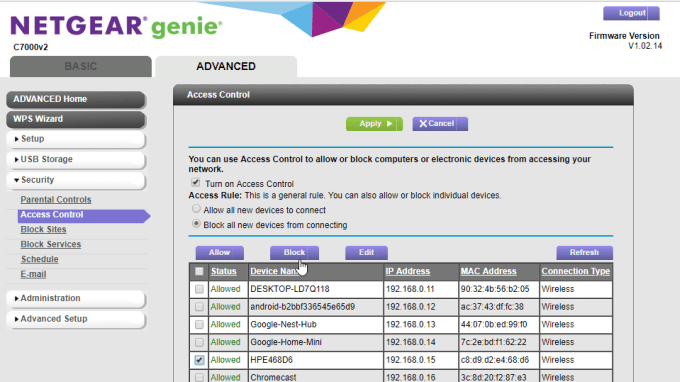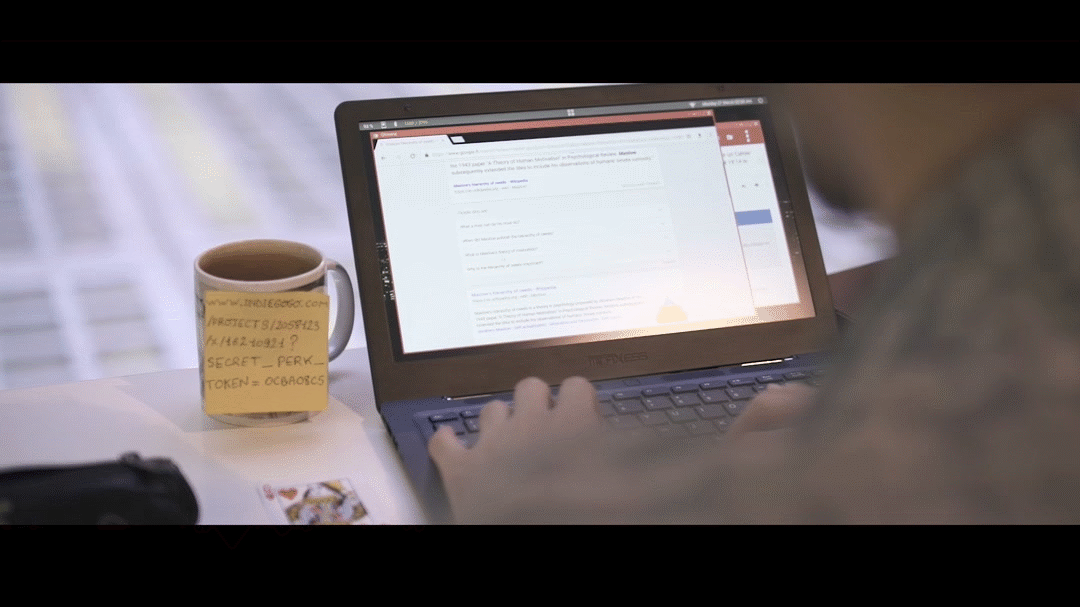Comment se connecter à votre ordinateur de n’importe où
De nos jours, si vous souhaitez utiliser votre ordinateur, vous n’avez pas nécessairement besoin d’être à proximité pour l’utiliser. Avec des outils de contrôle à distance comme Chrome Remote Desktop, vous pouvez vous connecter à distance à votre ordinateur depuis n’importe où dans le monde.
Tant que vous disposez d’une connexion Internet, vous pouvez effectuer des tâches sur votre machine comme si vous étiez assis devant elle, tout en étant à des milliers de kilomètres de celle-ci.
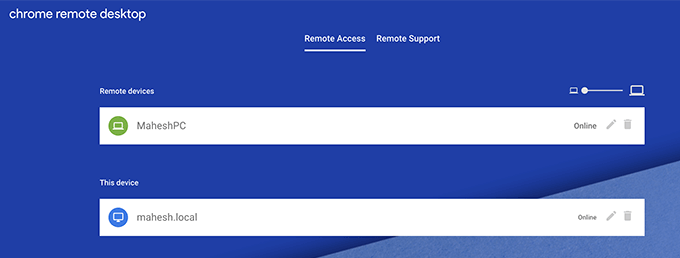
Chrome Remote Desktop est un très bon outil à utiliser pour activer les connexions à distance à votre ordinateur. Il est facile à configurer, nécessite des ressources minimales et fonctionne avec les principaux systèmes d’exploitation disponibles.
Comment configurer le bureau à distance Chrome
Chrome Remote Desktop nécessite une petite configuration avant de pouvoir commencer à l’utiliser sur vos ordinateurs. Il ne s’agit que d’une configuration unique et une fois que vous l’avez fait, vous pouvez l’utiliser la prochaine fois sans rien configurer du tout.
- Ouvrez le navigateur Chrome sur votre ordinateur et accédez au Bureau à distance Chrome site Internet. Assurez-vous d’être connecté à votre compte Google car la procédure l’exige.
- Une fois que vous êtes sur le site, vous verrez une section intitulée Configurer l’accès à distance. Trouvez et cliquez sur le bouton bleu dans cette section pour commencer le processus de configuration.
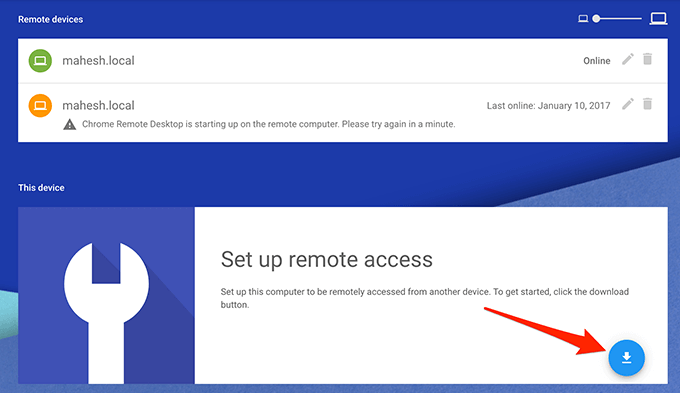
- Vous serez redirigé vers le Chrome Web Store. Lorsque vous y êtes, cliquez sur le bouton qui dit Ajouter à Chrome pour installer l’extension de bureau à distance dans votre navigateur.
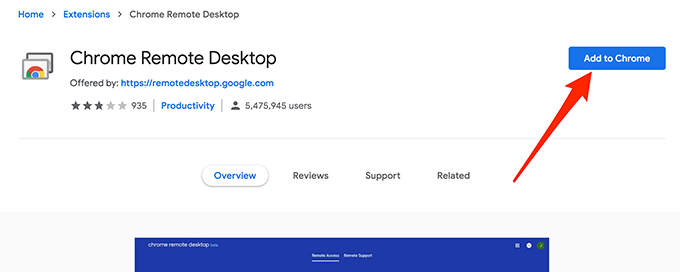
- Cliquer sur Ajouter une extension dans l’invite qui apparaît sur votre écran. Il l’ajoutera à votre navigateur.
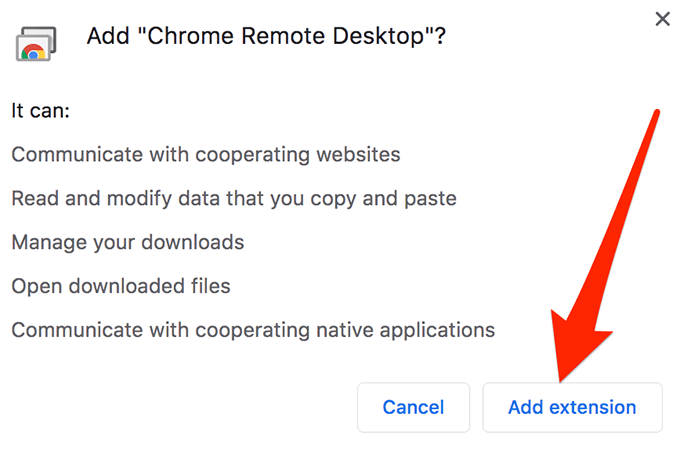
Maintenant que l’extension est installée dans votre navigateur, vous êtes prêt à accéder à distance à d’autres machines et à permettre à d’autres d’accéder à distance à votre machine.
Laisser quelqu’un gérer à distance votre ordinateur avec Chrome Remote Desktop
Si vous recherchez une assistance technique et souhaitez que quelqu’un puisse gérer votre ordinateur à distance, vous pouvez configurer les éléments dans le bureau à distance Chrome afin que les utilisateurs puissent se connecter à votre ordinateur.
Pour ce faire, vous devrez générer un code que vous fournirez ensuite à l’utilisateur distant qui accédera à votre ordinateur.
- Ouvrez un nouvel onglet dans Chrome et accédez à la Bureau à distance Chrome site.
- Il y aura deux onglets en haut de la page Web. Cliquez sur celui qui dit Assistance à distance pour donner ou obtenir une assistance à distance.
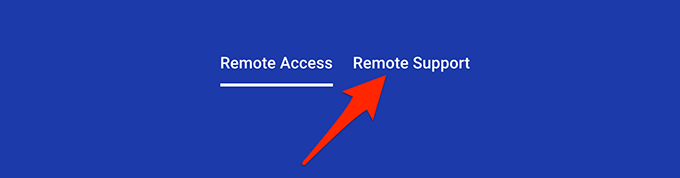
- L’écran suivant est divisé en deux parties. La partie supérieure est ce avec quoi nous allons travailler car elle vous permet d’obtenir une assistance à distance d’autres utilisateurs. Pour générer un code distant, cliquez sur le Générer du code bouton.
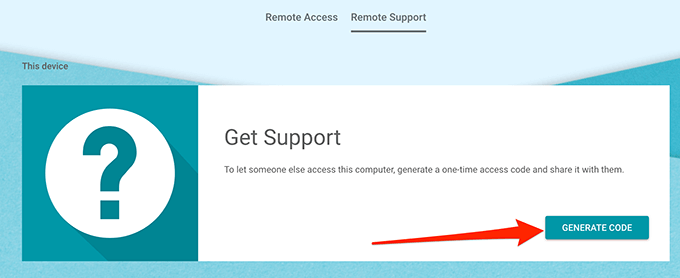
- Un code sera généré et affiché sur votre écran. Vous devez maintenant le donner à la personne qui gérera votre ordinateur à distance.
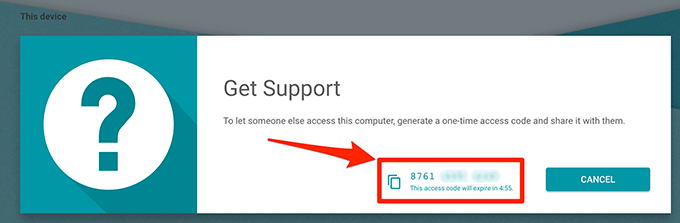
Notez que le code expire automatiquement dans 5 minutes, puis un nouveau code sera généré. Si vous souhaitez annuler la procédure d’assistance à distance, cliquez sur le Annuler bouton.
Accéder à distance à un ordinateur avec Chrome Remote Desktop
Si les choses sont inverses et que c’est vous qui souhaitez accéder à une machine distante (il peut s’agir de votre propre machine à la maison à laquelle vous souhaitez accéder depuis votre bureau), vous pouvez le faire en utilisant le Apporter un soutien option dans l’outil de bureau à distance.
Notez que quelqu’un doit être présent à votre ordinateur pour générer et vous donner le code d’accès. Si vous souhaitez accéder à distance à votre ordinateur personnel sans avoir besoin de codes, vous pouvez passer à la section suivante et cela vous aidera à le configurer.
- Ouvrez un nouvel onglet ou une nouvelle fenêtre dans Chrome et accédez au site Chrome Remote Desktop.
- Cliquer sur Assistance à distance en haut pour accéder à la page à partir de laquelle vous pouvez gérer à distance un ordinateur.
- Vous verrez le Apporter un soutien section sur l’écran suivant. Il y aura également un champ vide vous permettant de saisir le code d’accès que vous avez reçu de votre ordinateur personnel.
- Entrez le code d’accès dont vous disposez et cliquez sur Relier.
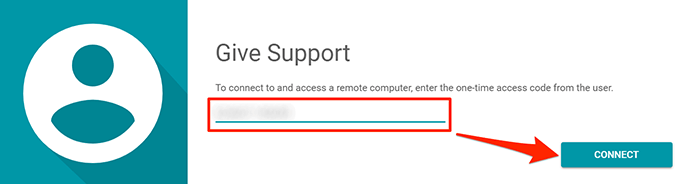
- Une invite apparaîtra sur votre ordinateur distant vous demandant si vous souhaitez partager votre écran. Quelqu’un doit cliquer sur Partager dans l’invite pour autoriser la connexion à distance.
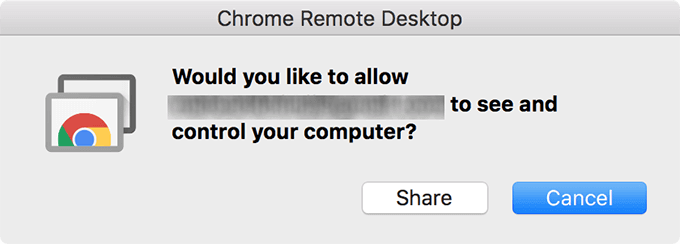
- Une fois la connexion établie, vous pourrez déplacer votre curseur et effectuer des tâches sur l’ordinateur distant. Vous trouverez plusieurs options sur le côté droit vous permettant d’ajuster la taille de l’écran et quelques autres options. Jouez avec ces derniers pour obtenir une résolution d’écran parfaite pour votre session à distance.
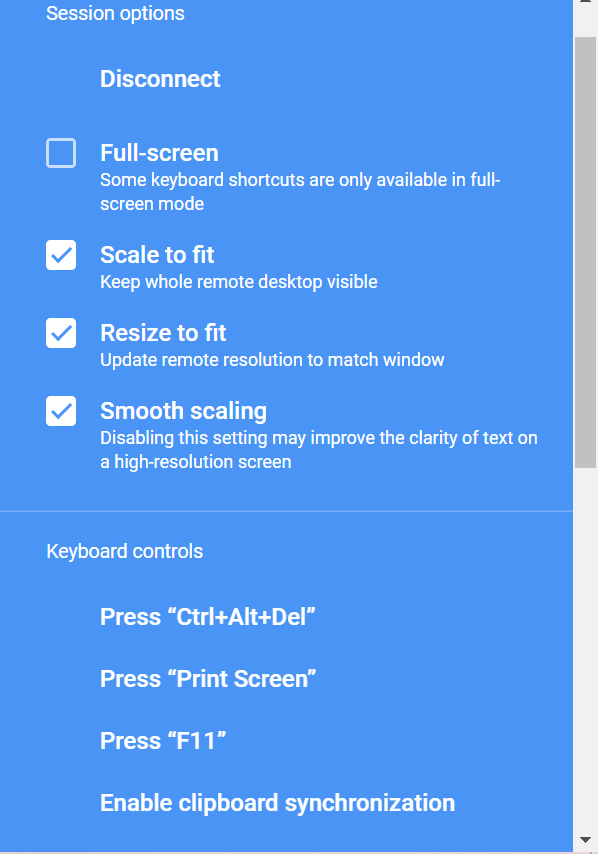
- Lorsque vous avez terminé votre session, cliquez sur le Déconnecter option en haut pour mettre fin à la connexion.
- L’ordinateur distant peut cliquer sur Arrêter le partage pour que leur écran ne soit plus partagé.
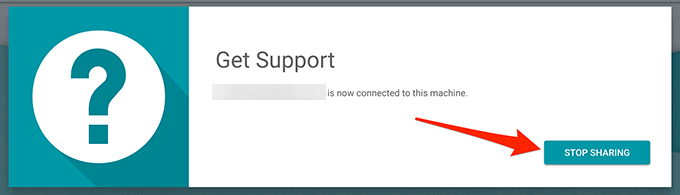
Accéder aux appareils distants avec Google Remote Desktop
Vous pouvez ajouter vos propres ordinateurs à la liste des périphériques afin de ne pas avoir à générer un code d’accès à chaque fois.
- Ouvrez le site Chrome Remote Desktop et cliquez sur le bouton Accès à distance languette.
- Faites défiler vers le bas et sélectionnez le bouton de téléchargement.
- Ouvrez le fichier téléchargé et laissez-le faire ce qu’il doit faire. Il ne nécessite aucune interaction du côté de l’utilisateur.
- Rechargez le site Chrome Remote Desktop dans votre navigateur et le bouton de téléchargement se tournera pour dire Allumer. Cliquez dessus pour activer la fonctionnalité.
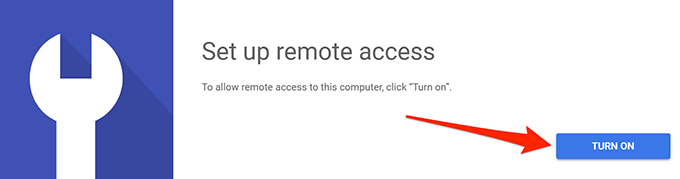
- Il vous demandera de définir un nom pour votre ordinateur. C’est ce qui va apparaître sur les machines à partir desquelles vous vous connecterez à celle-ci. Entrez un nom et cliquez sur Prochain.
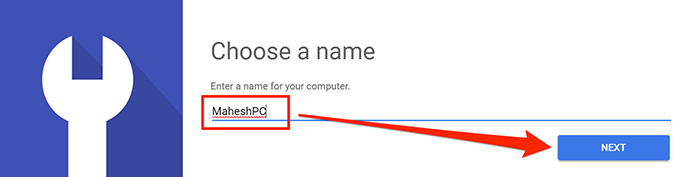
- Vous devez configurer un code PIN avec au moins 6 chiffres. Il sera utilisé pour l’authentification sur l’ordinateur distant. Entrez votre code PIN dans les champs indiqués et cliquez sur Début.
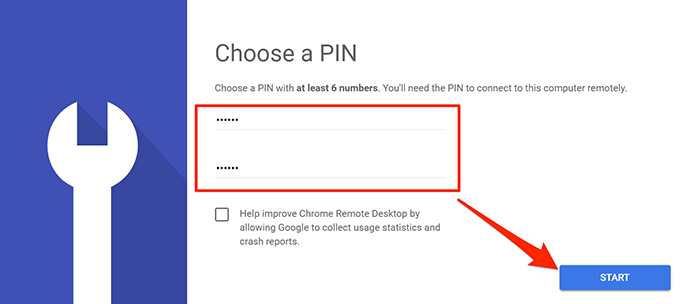
- Pour accéder à cet ordinateur depuis un ordinateur distant, ouvrez le site Chrome Remote Desktop sur l’ordinateur distant, cliquez sur le bouton Accès à distance , puis sélectionnez votre ordinateur dans la liste.
Assurez-vous que votre l’ordinateur ne passe pas en mode veille ou vous ne pourrez pas vous y connecter.